Fluffy Ducks

Tutorial original aquí
Gracias Titoune por dejarme traducir tus tutoriales
Merci Titoune de m'avoir autorisé à traduire tes tutoriels
Tanto el tutorial como su traducción se registran regularmente en twi
Para su realización nos hará falta:
Material
Filtros
Tutorial realizado sin filtros externos
Abrir los tubes, y elementos en el Psp. Duplicarlos (Shift+D) y cerrar los originales
Imagen usada "OBG_GIRL_425" de Occhi Blue
Imagen Paisaje "531c04a4"
Los elementos de scrap usados son una creación "Mizteeques"
Scrap completo "Miz_FluffyDuck"
Si quieres puedes ayudarte de la regla para situarte en la realización del tutorial
Marcador (Arrastra con el raton)

*** Nota ***
Este tutorial ha sido realizado en el sistema operativo Windows 7 (Seven)
La mayor parte de los filtros usados están importados en los Filtros Unlimited 2.
Si trabajas este tutorial con los filtros no importados, es posible que los efectos queden muy diferentes
El tutorial ha sido creado con la versión X7 del Psp. Si usas versiones anteriores (a la X)
puede ser que el resultado difiera
1. Abrir una imagen transparente de 750 x 600 pixels
2. Activar el elemento Miz_FluffyDuck_element (39)
Edición_ Copiar
Edición_ Pegar como nueva capa
No lo muevas
3. Activar la imagen 531c04a4
Edición_ Copiar
Edición_ Pegar como nueva capa
4. Imagen_ Cambiar de tamaño_ Redimensionar al 55%
Todas las capas sin seleccionar
Capas_ Organizar_ Enviar abajo
Capas_ Organizar_ Colocar en el marco
Ver efecto final
5. Regresar a la capa del marco
Activar la varita mágica_ Clic en el centro del marco
Selecciones_ Modificar_ Expandir 5 pixels
Selecciones_ Invertir
6. Regresar a la capa paisaje
Clic Delete en vuestro teclado
Selecciones_ Anular selección
7. Situaros sobre la capa de trama 1
Selecciones_ Seleccionar todo
8. Activar el elemento Miz_FluffyDuck_paper (7)
Edición_ Copiar
Edición_ Pegar en la selección
Selecciones_ Anular selección
9. Ajustar_ Desenfocar_ Desenfoque Gaussiano_ 15.00
10. Regresar a la capa Marco
Activar la varita mágica_ Clic en la parte externa del marco
Ver captura

Selecciones_ Modificar_ Contraer_ 15 pixels
11. Capas_ Nueva capa de trama
Capas_ Organizar_ Enviar abajo
Selecciones_ Seleccionar todo
12. Activar el elemento Miz_FluffyDuck_paper (12)
Edición_ Copiar
Edición_ Pegar en la selección
Selecciones_ Invertir
13. Situaros sobre la capa de trama 1
Selecciones_ Convertir selección en capa
14. Efectos_ Efectos Artísiticos_ Media Tinta
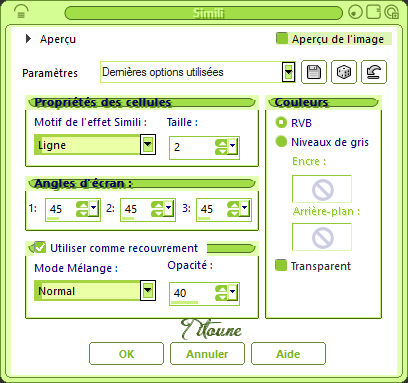
15. Efectos_ Efectos 3D_ Biselado interior
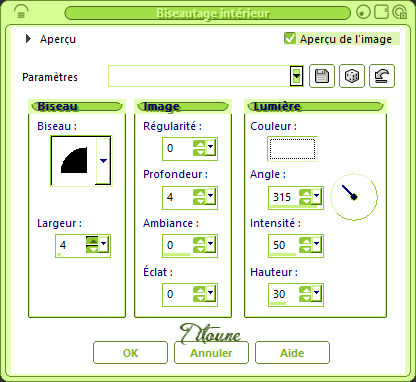
16. Efectos_ Efectos de Textura_ Plastilina
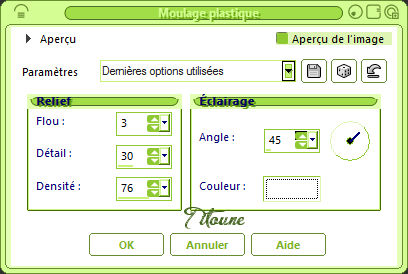
Selecciones_ Anular selección
17. Efectos_ Efectos 3D_ Sombra
3, -3, 30, 3 Color #405f1a
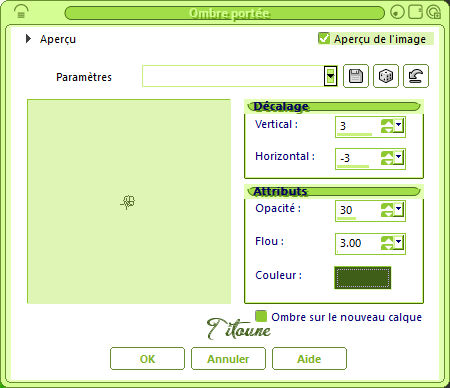
Repetir la sombra con los valores H -3 & V 3
18. Regresar a la capa Marco
Efectos_ Efectos 3D_ Sombra
Mismos valores que la vez anterior
19. Activar el elemento Miz_FluffyDuck_element (25)
Edición_ Copiar
Edición_ Pegar como nueva capa
Colocar en la parte superior del marco
Ver efecto final
20. Efectos_ Efectos 3D_ Sombra
3, -3, 30, 3 Color #405f1a
21. Activar el elemento Miz_FluffyDuck_element (26)
Edición_ Copiar
Edición_ Pegar como nueva capa
Colocar en la parte superior derecha del marco
Ver efecto final
Efectos_ Efectos 3D_ Sombra
Mismos valores que la vez anterior
22. Capas_ Duplicar
Imagen_ Espejo
Colocar como ves en la captura

23. Activar el elemento Miz_FluffyDuck_element (33)
Edición_ Copiar
Edición_ Pegar como nueva capa
Colocar en la parte superior de los elementos
Ver captura

Efectos_ Efectos 3D_ Sombra
Mismos valores que la vez anterior
Capas_ Fusionar hacia abajo 2 veces
Capas_ Duplicar
Imagen_Espejo
24. Activar el elemento Miz_FluffyDuck_element (10)
Edición_ Copiar
Edición_ Pegar como nueva capa
Colocar en la parte derecha del marco
Ver efecto final
Efectos_ Efectos 3D_ Sombra
Mismos valores que la vez anterior
25. Activar el elemento Miz_FluffyDuck_element (36)
Edición_ Copiar
Edición_ Pegar como nueva capa
Colocar en la parte inferior derecha del marco
Ver efecto final
Efectos_ Efectos 3D_ Sombra
Mismos valores que la vez anterior
26. Activar el elemento Miz_FluffyDuck_element (21)
Edición_ Copiar
Edición_ Pegar como nueva capa
Colocar en la parte inferior izquierda del marco
Ver efecto final
Efectos_ Efectos 3D_ Sombra
Mismos valores que la vez anterior
Capas_ Duplicar
IImagen_ Espejo
27. Activar el elemento Miz_FluffyDuck_element (38)
Edición_ Copiar
Edición_ Pegar como nueva capa
Colocar en la parte inferior derecha del marco
Ver efecto final
Efectos_ Efectos 3D_ Sombra
Mismos valores que la vez anterior
28. Activar el elemento Miz_FluffyDuck_element (20)
Edición_ Copiar
Edición_ Pegar como nueva capa
Colocar en la parte inferior derecha del marco
Ver efecto final
Efectos_ Efectos 3D_ Sombra
Mismos valores que la vez anterior
29. Activar el elemento Miz_FluffyDuck_element (19)
Edición_ Copiar
Edición_ Pegar como nueva capa
Colocar en la parte inferior derecha del marco
Ver efecto final
Efectos_ Efectos 3D_ Sombra
Mismos valores que la vez anterior
30. Activar el elemento Miz_FluffyDuck_element (15)
Edición_ Copiar
Edición_ Pegar como nueva capa
Colocar en la parte inferior del marco
Ver efecto final
Efectos_ Efectos 3D_ Sombra
Mismos valores que la vez anterior
31. Activar el elemento Miz_FluffyDuck_element (13)
Edición_ Copiar
Edición_ Pegar como nueva capa
Colocar en la parte inferior izquierdadel marco
Ver efecto final
Efectos_ Efectos 3D_ Sombra
Mismos valores que la vez anterior
32. Activar el elemento Miz_FluffyDuck_element (31)
Edición_ Copiar
Edición_ Pegar como nueva capa
Colocar en la parte inferior izquierdadel marco
Ver efecto final
Efectos_ Efectos 3D_ Sombra
Mismos valores que la vez anterior
33. Activar el elemento Miz_FluffyDuck_element (11)
Edición_ Copiar
Edición_ Pegar como nueva capa
Colocar en la parte izquierdadel marco
Ver efecto final
Efectos_ Efectos 3D_ Sombra
Mismos valores que la vez anterior
34. Activar el elemento Miz_FluffyDuck_element (35)
Edición_ Copiar
Edición_ Pegar como nueva capa
Colocar en la parte inferior izquierdadel marco
Ver efecto final
Efectos_ Efectos 3D_ Sombra
Mismos valores que la vez anterior
35. Activar el elemento Miz_FluffyDuck_element (17)
Edición_ Copiar
Edición_ Pegar como nueva capa
Colocar en la parte inferior izquierda del marco
Ver efecto final
Efectos_ Efectos 3D_ Sombra
Mismos valores que la vez anterior
36. Activar el tube de vuestro gusto
Edición_ Copiar
Edición_ Pegar como nueva capa
Colocar como se indica
Ver efecto final
Efectos_ Efectos 3D_ Sombra
Mismos valores que la vez anterior
37. Regresar a la capa superior en la pila de capas
Firmar vuestro trabajo
Capas_ Fusionar visibles
Guardar en formato JPG optimizado
Hemos terminado nuestro trabajo
Espero que hayas disfrutado haciéndolo tanto como Titoune creándolo
Si tienes algún problema contacta con Titoune o en el correo de la web
El grupo PSP de Titoune
La Danse des Pinceaux
Titoune
Creado el 28 de enero de 2018
.png)
